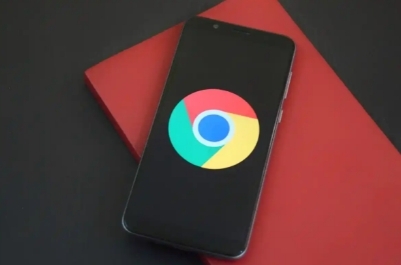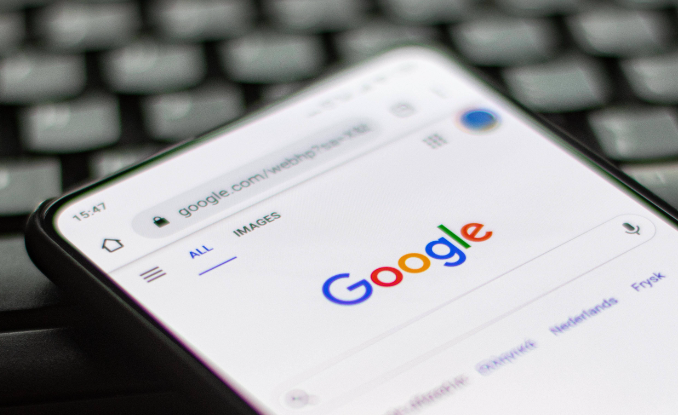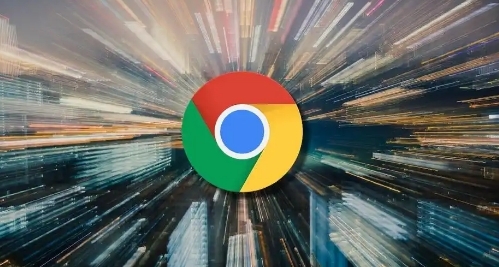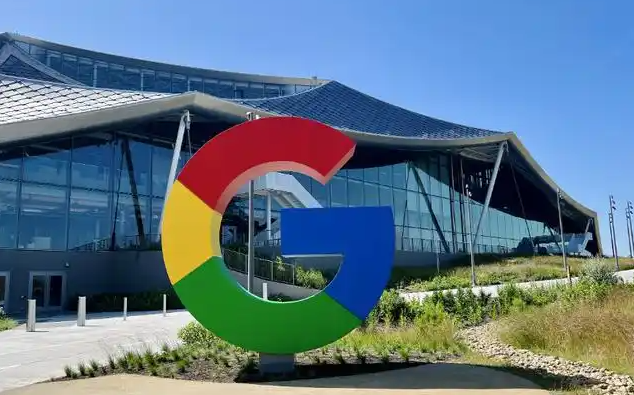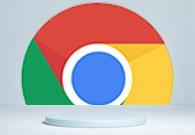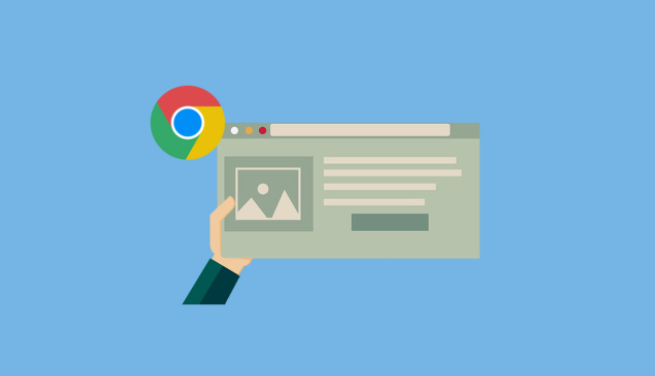以下是关于Google Chrome浏览器插件多语言显示异常的解决方案的内容:
1.
清除缓存:在插件界面按`Ctrl+F5`,可清除
浏览器缓存并重新加载资源,解决因缓存旧语言包导致的显示异常。也可进入浏览器设置,选择“
隐私与安全”,点击“清除浏览数据”,勾选“缓存的图片和文件”,删除后重启浏览器。
2. 检查网络请求:按`F12`
打开开发者工具,切换到“Network”标签页,尝试切换语言时观察网络请求状态,查看是否所有语言文件都成功加载,若有文件加载失败,可根据报错提示检查对应文件,修复路径、拼写或语法问题,保存后重新加载插件。
3. 调试控制台错误:按`F12`打开开发者工具,切换到“Console”标签页,尝试切换语言时观察是否有报错信息,常见错误包括`404`(文件未找到)或`SyntaxError`(语法错误)。根据报错提示检查对应文件,修复路径、拼写或语法问题,保存后重新加载插件。
4. 检查插件设置:查看插件自身的设置选项,确认语言偏好是否正确配置,部分插件可能需要手动选择所需的语言,而不是依赖自动检测。同时,检查插件是否开启了与多语言相关的特殊功能或模式,如有必要,可尝试重置插件的语言设置为默认值。
5. 更新插件版本:旧版本的插件可能存在与当前系统或浏览器不兼容的多语言显示问题,可前往Chrome应用商店检查该插件是否有可用的更新版本,及时进行更新,以确保获得最新的功能修复和兼容性改进。
6. 重新
安装插件:若上述方法均无效,可先卸载该插件,然后重新从Chrome应用商店下载安装最新版本的插件,安装过程中确保网络连接稳定,避免出现文件下载不完整的情况。